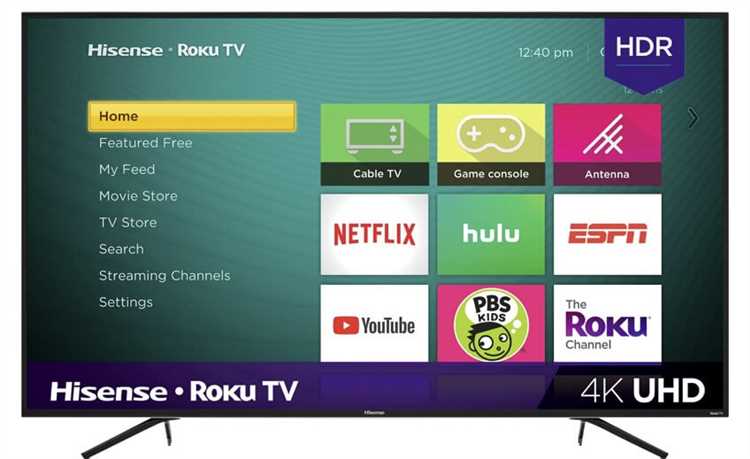
Если ваш телевизор Hisense не отвечает на пульте, зависает или работает нестабильно, перезагрузка может решить проблему. Этот процесс несложен и не требует специальных навыков. В статье мы расскажем, как быстро и безопасно перезагрузить телевизор Hisense различными способами.
Первый способ – использование кнопки питания. На большинстве моделей телевизоров Hisense есть физическая кнопка для включения и выключения. Просто нажмите и удерживайте кнопку питания на устройстве около 10 секунд. После этого телевизор выключится и снова включится, что позволит ему перезапуститься и устранить возможные сбои.
Второй способ – через меню настроек. Для этого откройте главное меню телевизора, перейдите в раздел Система и выберите пункт перезагрузки. Этот метод удобен, если пульт работает корректно, а сам телевизор продолжает зависать в интерфейсе.
Третий способ – отключение от сети. Если оба предыдущих способа не сработали, попробуйте полностью отключить телевизор от электросети. Для этого извлеките шнур питания из розетки, подождите 30 секунд, затем подключите снова. Это позволит системе перезагрузиться и избавиться от всех временных сбоев.
Каждый из этих методов поможет вернуть телевизор Hisense в рабочее состояние без необходимости обращения в сервисный центр.
Почему стоит перезагружать телевизор Hisense
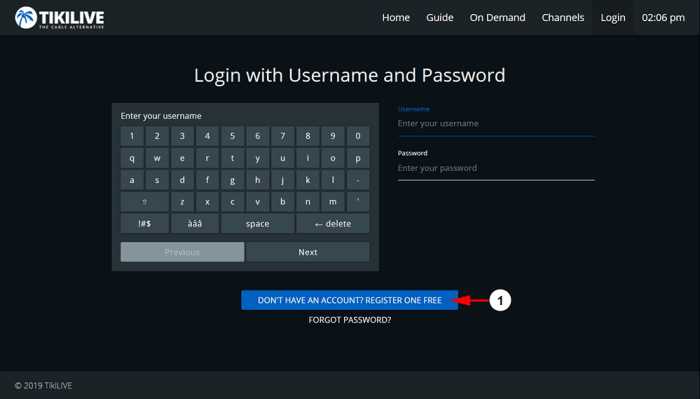
Перезагрузка телевизора Hisense помогает устранить временные сбои в работе системы, связанные с перегрузкой памяти устройства. Постоянная работа с приложениями, стриминговыми сервисами и внешними устройствами может замедлять работу телевизора и вызывать зависания. Простая перезагрузка восстанавливает нормальное функционирование, освобождая ресурсы для более стабильной работы.
Если телевизор начинает «зависать» при переключении каналов или запуске приложений, это может свидетельствовать о необходимости перезагрузки. Также это помогает устранить возможные проблемы с сетью Wi-Fi или сбои в синхронизации с другими устройствами, такими как звуковые панели или игровые консоли.
Регулярная перезагрузка улучшает общую производительность телевизора, обеспечивая плавную работу интерфейса и приложений. Особенно важно выполнять перезагрузку после обновлений программного обеспечения, чтобы они корректно установились и начали работать в полном объеме.
В случае, если телевизор не реагирует на пульт или кнопки, перезагрузка – это первый шаг к решению проблемы. Это позволяет избежать необходимости сразу обращаться в сервисный центр, сэкономив время и деньги на ремонте.
Как выполнить мягкую перезагрузку телевизора Hisense
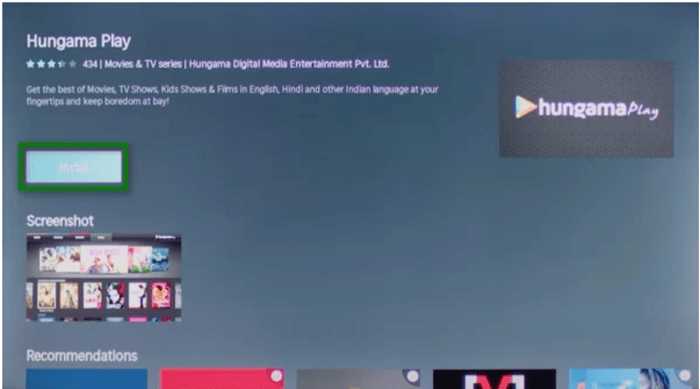
Мягкая перезагрузка телевизора Hisense помогает устранить мелкие сбои в работе устройства без потери данных или настроек. Этот процесс можно выполнить с помощью нескольких простых шагов.
- Отключите телевизор от сети питания. Для этого нажмите кнопку питания на пульте или корпусе устройства.
- Ожидайте 30 секунд. Это необходимо для того, чтобы все временные данные и кэш были очищены.
- После паузы подключите телевизор снова и включите его с помощью пульта или кнопки на корпусе.
- Проверьте работу телевизора, чтобы убедиться, что все функции работают корректно.
Если телевизор продолжает работать с проблемами, может потребоваться выполнить жесткую перезагрузку или обновление программного обеспечения.
Инструкция по аппаратной перезагрузке телевизора Hisense

Перезагрузка телевизора Hisense с помощью аппаратных методов позволяет устранить временные сбои в его работе, если стандартное отключение через меню не дало результата.
- Отключите телевизор от электросети. Для этого извлеките вилку шнура питания из розетки. Убедитесь, что телевизор полностью выключен, индикатор питания не горит.
- Подождите 1-2 минуты. Это даст устройству возможность полностью сбросить настройки и очистить внутренние кэшированные данные.
- Зажмите кнопку питания на телевизоре. На задней панели или внизу экрана (в зависимости от модели) найдите физическую кнопку включения и удерживайте ее в течение 10-15 секунд.
- Подключите телевизор обратно к сети. После того как прошло достаточно времени, снова подключите шнур питания к розетке и включите телевизор.
- Проверьте работу устройства. Включите телевизор, чтобы убедиться, что он запускается корректно и работает без ошибок.
Данный метод подходит для большинства моделей телевизоров Hisense и может помочь решить проблемы с зависаниями, неработающими приложениями или некорректным отображением изображения.
Как перезагрузить телевизор Hisense через меню настроек

Для перезагрузки телевизора Hisense через меню настроек выполните следующие шаги:
1. Нажмите кнопку Menu или Settings на пульте дистанционного управления.
2. В появившемся меню выберите раздел Система или Настройки устройства, в зависимости от модели.
3. Прокрутите вниз и выберите опцию Перезагрузка или Перезагрузить телевизор. На некоторых моделях эта опция может быть скрыта в подменю Дополнительные настройки.
4. Подтвердите действие, нажав на OK или Подтвердить в появившемся окне.
Телевизор выполнит перезагрузку, что позволит устранить возможные сбои или обновить системные настройки.
Если данная опция недоступна, попробуйте выполнить сброс настроек до заводских или отключить и снова подключить телевизор к электросети.
Перезагрузка телевизора Hisense при зависании системы

Если телевизор Hisense зависает и не отвечает на команды пульта, выполните следующие шаги для перезагрузки системы:
1. Используйте кнопку на телевизоре. Если пульт не реагирует, найдите кнопку питания на корпусе телевизора. Обычно она расположена на боковой панели или снизу. Нажмите и удерживайте её в течение 10-15 секунд, чтобы полностью выключить устройство. Затем включите его снова.
2. Отключение питания. Если кнопка на телевизоре не работает, отключите телевизор от электросети. Для этого вытащите шнур питания из розетки, подождите 30 секунд и снова подключите его. Это позволит сбросить систему и устранить зависание.
3. Сброс настроек через меню. В случае, если телевизор продолжает зависать, попробуйте выполнить сброс настроек через меню. Для этого включите телевизор, нажмите на кнопку «Меню» на пульте, перейдите в раздел «Настройки» и выберите опцию сброса к заводским настройкам. Этот шаг может привести к удалению всех персональных настроек и установленных приложений.
4. Обновление программного обеспечения. Иногда зависания могут быть связаны с устаревшей версией прошивки. Перейдите в раздел «Настройки» → «Система» → «Обновление ПО» и проверьте наличие новой версии. Если обновление доступно, скачайте и установите его. Это может устранить ошибки, вызывающие зависание системы.
5. Перезагрузка с помощью пульта. Если телевизор не реагирует на пульт, выполните полную перезагрузку, одновременно нажимая кнопку питания на пульте и кнопку на телевизоре. Удерживайте их в течение 10 секунд, что приведет к выключению устройства.
Эти шаги помогут вернуть телевизор Hisense в рабочее состояние при зависании системы. Если проблема сохраняется, стоит обратиться в сервисный центр для диагностики устройства.
Что делать, если телевизор Hisense не реагирует на перезагрузку
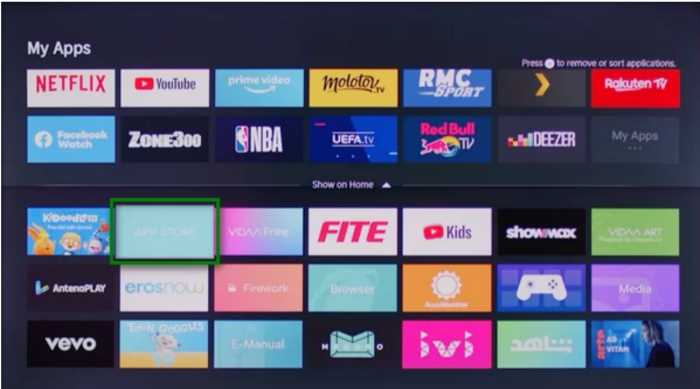
Если телевизор Hisense не реагирует на перезагрузку, первым шагом стоит проверить питание устройства. Убедитесь, что телевизор подключен к сети и что вилка надежно вставлена в розетку. Иногда проблема может быть в неисправной розетке или кабеле питания. Попробуйте подключить телевизор к другой розетке или используйте другой кабель.
Если питание в порядке, следующим шагом станет проверка кнопки включения на телевизоре. Если телевизор не реагирует на пульт дистанционного управления, попробуйте включить его непосредственно с панели устройства. На некоторых моделях кнопка включения может находиться в скрытом месте или иметь нестандартное расположение.
При отсутствии реакции от телевизора на пульт управления стоит сбросить настройки пульта. Для этого замените батарейки или попробуйте использовать пульт с другим телевизором, чтобы исключить неисправность пульта. Также проверьте наличие препятствий между пультом и приемником инфракрасных сигналов на телевизоре.
Если телевизор по-прежнему не включается или не реагирует на перезагрузку, попробуйте выполнить жесткую перезагрузку. Для этого отключите телевизор от сети и оставьте его в выключенном состоянии минимум на 30 секунд. Затем подключите телевизор обратно и попробуйте снова включить его с помощью кнопки на панели или пульта.
Если проблема сохраняется, возможно, она связана с аппаратными неисправностями, такими как проблемы с блоком питания или внутренними компонентами телевизора. В этом случае стоит обратиться в сервисный центр для диагностики и ремонта устройства.
Как часто нужно перезагружать телевизор Hisense для улучшения работы
Перезагрузка телевизора Hisense может быть полезна, чтобы очистить кэш и обновить систему, что помогает устранить возможные сбои или замедления в работе устройства. Однако частота перезагрузки зависит от ряда факторов, включая использование телевизора и его программное обеспечение.
Рекомендуется перезагружать телевизор примерно раз в неделю, особенно если вы активно используете смарт-функции. Это позволит обновить систему и избежать накопления ошибок в программном обеспечении. Если телевизор работает медленно, тормозит или возникают проблемы с приложениями, перезагрузка может помочь вернуть нормальную работу.
Если телевизор Hisense используется для интенсивных потоковых сервисов или подключен к различным устройствам (игровые консоли, внешние жесткие диски), частота перезагрузок может быть увеличена до двух раз в неделю. В случае редких обновлений ПО или необычного поведения телевизора достаточно перезагрузки раз в месяц.
Перезагрузка полезна не только для исправления ошибок, но и для устранения перегрева. Если телевизор долго работает без перерыва, это может вызвать замедление работы и перегрев. В таких случаях перезагрузка позволяет системе «охладиться» и восстановить нормальные показатели производительности.
Если проблемы продолжаются после регулярных перезагрузок, возможно, стоит проверить наличие обновлений системы или обратиться в сервисный центр для диагностики.
Вопрос-ответ:
Как перезагрузить телевизор Hisense, если он не работает?
Чтобы перезагрузить телевизор Hisense, сначала выключите его с помощью пульта или кнопки на самом устройстве. Отключите телевизор от сети питания на 10-15 секунд, затем снова подключите его. Это может помочь устранить мелкие сбои в системе.
Могу ли я перезагрузить телевизор Hisense, не выключая его полностью?
Да, для перезагрузки можно использовать функцию перезагрузки в меню настроек. В большинстве моделей Hisense нужно перейти в «Настройки», затем выбрать раздел «Система» или «Поддержка», где можно найти опцию «Перезагрузить телевизор». Это удобный способ для мягкой перезагрузки устройства, не отключая его от сети.
Почему я не могу перезагрузить телевизор Hisense через меню настроек?
Если вы не можете перезагрузить телевизор через меню, возможно, система зависла. В этом случае попробуйте выполнить «жесткую» перезагрузку, отключив телевизор от сети на несколько минут. Иногда проблемы с перезагрузкой могут быть вызваны сбоем в программном обеспечении или аппаратной части, и такой способ помогает очистить временные ошибки.
Что делать, если телевизор Hisense завис и не реагирует на пульт?
Если телевизор не реагирует на пульт, попробуйте выполнить перезагрузку устройства. Отключите телевизор от сети питания, подождите несколько минут и снова подключите его. Также можно попробовать использовать кнопку питания на самом телевизоре для включения и выключения. Если проблема не решится, возможно, стоит проверить батарейки в пульте или провести сброс настроек через меню.
Как можно восстановить работоспособность телевизора Hisense после сбоя?
Для восстановления работоспособности после сбоя попробуйте выполнить полную перезагрузку. Выключите телевизор, отключите его от розетки, подождите 10-15 секунд и снова подключите. Это поможет перезапустить систему и устранить возможные сбои. Если проблема не исчезает, стоит проверить наличие обновлений программного обеспечения или обратиться в сервисный центр.






